Poznámka: Tento článok už splnil svoju úlohu a čoskoro ho odstránime. S cieľom predísť hláseniam Stránka sa nenašla odstraňujeme známe prepojenia. Ak ste vytvorili prepojenia na túto stránku, odstráňte ich, spoločne tak prispejeme k prepojenému webu.
Pri nastavovaní e-mailu v pošte pre Windows 10 sa vytvorí predvolená množina priečinkov. Zobrazí sa priečinok Doručená pošta, koncepty a odosiela sa minimálne a môžu sa zobraziť ďalšie priečinky, ako je napríklad Archivovanie alebo Nevyžiadaná pošta. Nie je možné odstrániť predvolené priečinky, ale môžete pridať nové priečinky a odstrániť všetky pridané priečinky.
Poznámka: Ak nie je možné vytvárať nové priečinky, pozrite si tému Riešenie problémov na konci tejto témy.
Vytvorenie nového priečinka
-
Ak chcete vytvoriť priečinok, najskôr vyberte e-mailové konto (ak máte viac ako jedno konto) a potom vyberte položku Ďalšie.
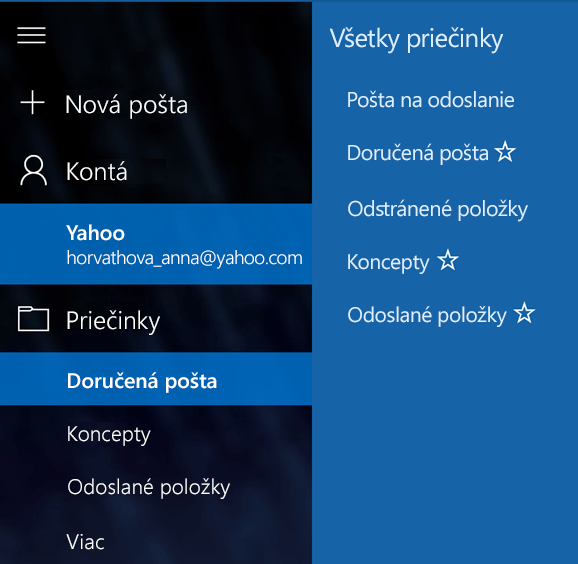
-
Vyberte + vedľa položky všetky priečinky a vytvorte nový priečinok najvyššej úrovne alebo kliknite pravým tlačidlom myši na existujúci priečinok a potom vyberte položku vytvoriť nový podpriečinok.
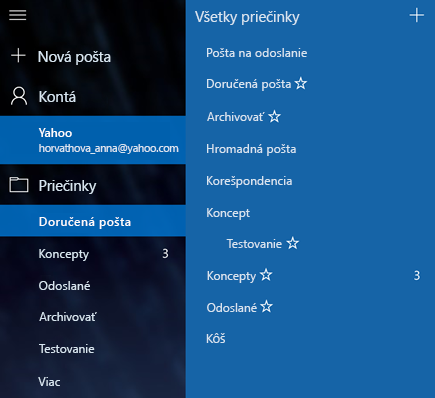
-
Zadajte názov nového priečinka a stlačením klávesu Enter uložte nový priečinok.
Ak máte spolu s viacerými priečinkami doručenú poštu, vedľa položky všetky priečinkysa nezobrazuje položka + . Každý priečinok, ktorý vytvoríte, musí žiť v rámci jedného e-mailového konta. Po výbere položky viac v zozname priečinkov sa zobrazí sekcia pre každé z vašich kont uvedených v poradí. Ak chcete pridať priečinok, vyberte položku + vedľa názvu niektorého z vašich e-mailových kont. Ak chcete vytvoriť nový podpriečinok, kliknite pravým tlačidlom myši na niektorý z názvov priečinkov v niektorom z vašich kont, nie na jeden z prvých piatich priečinkov (pošta na odoslanie, Doručená pošta, koncepty, Odoslaná pošta a Archív).
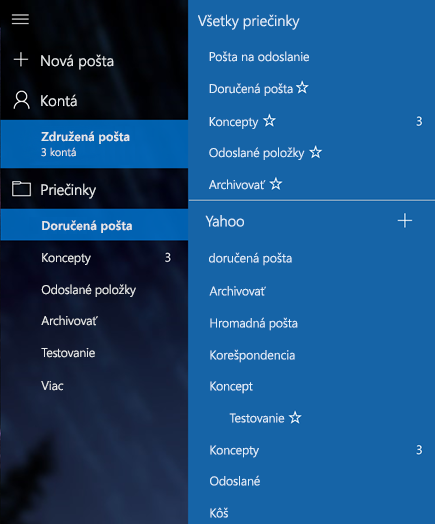
Odstránenie priečinka
-
Ak chcete odstrániť priečinok, ktorý ste vytvorili, najskôr vyberte e-mailové konto (ak máte viac ako jedno konto) a potom vyberte položku Ďalšie.
-
Kliknite pravým tlačidlom myši na priečinok a potom vyberte položku odstrániť.
Poznámka: Nie je možné odstrániť žiadne z predvolených priečinkov. Doručená pošta, odoslané a koncepty sú všetky predvolené priečinky.
Riešenie problémov
Ak sa nezobrazuje znak + vedľa položky všetky priečinky alebo sa zobrazí chyba pri pokuse o vytvorenie nového priečinka alebo odstránenie priečinka, skúste problém vyriešiť pomocou týchto krokov.
-
Vo výnimočných prípadoch, najmä ak ste nedávno pridali nové e-mailové konto do programu, budete musieť zavrieť poštu pre Windows 10, počkať približne 30 sekúnd, kým sa program úplne nevypne, a potom znova otvorte program.
-
Ak sa problém nevyrieši zatvorením a opätovným otvorením programu, vyhľadajte aktualizácie aplikácie Pošta a kalendár pre Windows 10.
Ďalšie informácie
Ďalšie informácie o pošte pre Windows 10 nájdete v téme najčastejšie otázky o pošte a kalendári pre Windows 10.










